CLOUD
- Šta je Elastic Cloud VPS?
- Kreiranje novog servera
- Dodavanje/Uklanjanje javnih IP adresa
- Dodavanje/Uklanjanje privatnih IP adresa
- Start/Stop kontrola
- Pristup serveru preko web konzole
- Instaliranje OS-a i aplikacija
- VPS Imidži za kreiranje ili arhiviranje servera
- Konfiguracija firewall-a za vaš cloud server
- Uklanjanje servera
- Promena veličine servera
- Zahtev za podršku
05-Jan-201815-Jan-2024
Dodavanje/Uklanjanje privatnih IP adresa
Interspace Cloud nudi sveobuhvatan set alata dizajniran za efikasno upravljanje privatnim IP adresama na vašim cloud serverima. Da biste pristupili ovim alatima, prijavite se na My Interspace kontrolni panel, izaberite uslugu povezanu sa vašim serverom, a zatim idite na karticu IP adrese/Mreža.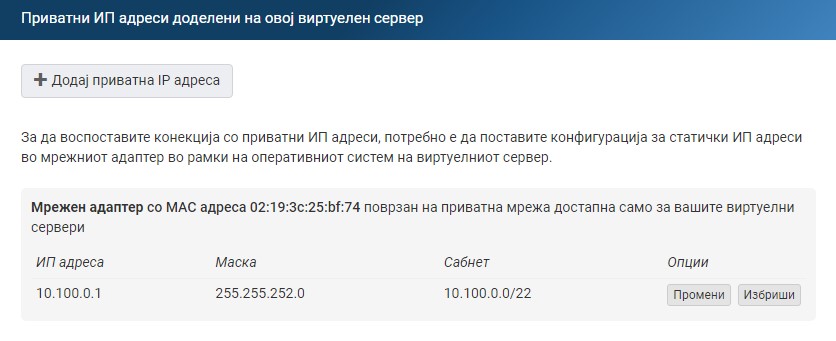
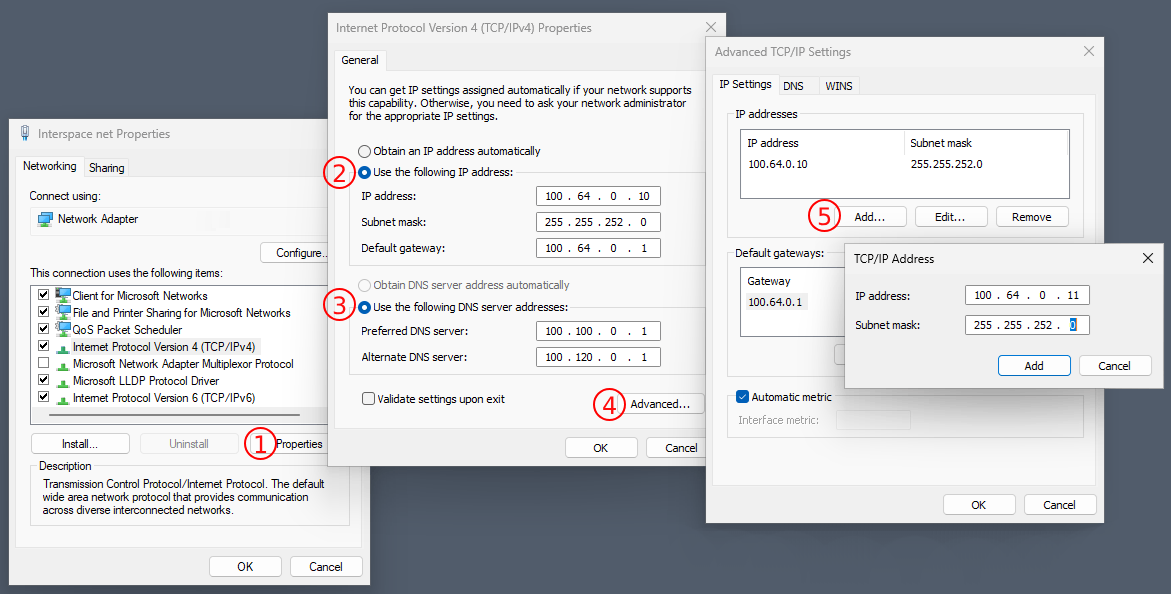
1.Podešavanje privatne IPv4 adrese
Privatne IPv4 adrese omogućavaju izolovanu komunikaciju između servera, osiguravajući da saobraćaj ostane unutar vaše privatne mreže bez izlaganja spoljnim mrežama, povećavajući bezbednost i performanse. Korišćenje privatnih IPv4 adresa unutar Interspace Cloud platforme je besplatno, bez ograničenja na saobraćaj između servera u vašoj privatnoj mreži. Ovo nudi ekonomično rešenje za kreiranje bezbednih, skalabilnih i efikasnih cloud okruženja prilagođenih vašim specifičnim potrebama.Da biste dodali privatnu IPv4 adresu vašem serveru, kliknite Dodaj privatnu IPv4 adresu. Bićete upitani da ili izaberete postojeću privatnu podmrežu ili kreirate novu pružanjem IP adrese i netmaske. Kartica IP adrese/Mreža prikazuje tabelarnu listu koja uključuje detaljne informacije i alate za upravljanje dodeljenim privatnim IPv4 adresama. Ova lista nudi funkcionalnosti kao što su uklanjanje IP adrese i promena IP adrese drugom. Detalji obezbeđeni za svaku IP adresu uključuju: IP adresu, Netmask, Subnet i MAC adresu virtuelnog interfejsa. MAC adresa virtuelnog interfejsa prikazana ovde je posebno korisna jer vam pomaže da jedinstveno identifikujete specifični interfejs unutar vašeg operativnog sistema, omogućavajući vam da konfigurišete ispravan interfejs.Prilikom konfigurisanja privatne IPv4 adrese, morate ručno postaviti mrežne postavke unutar operativnog sistema vašeg servera. Ovo uključuje specificiranje IP adrese i subnet maske. Ove detalje možete naći u tabelarnoj listi pomenutoj gore.Za razliku od javnih IP adresa, nema podrške za podešavanje reverznog DNS-a za privatne IP-jeve. Dok naš DHCP server radi samo za javne IP adrese, možete takođe podesiti sopstveni DHCP server na serveru namenjenom za ovu svrhu, unutar vaše cloud privatne mreže, i pojednostaviti dodeljivanje privatnih IP-jeva vašim serverima.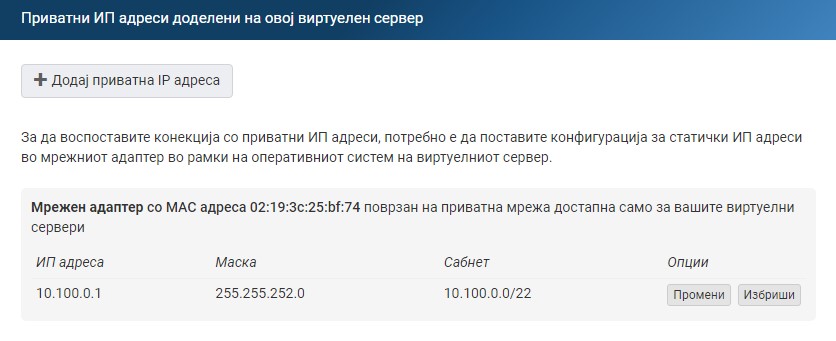
2.Podešavanje više privatnih IP adresa na jednom serveru
Pratite ove korake da biste dodali dodatne IP adrese na jedan mrežni interfejs u Windows-u i nekim uobičajenim Linux distribucijama.2.1.Podešavanje više IP-jeva na Windows-u
- Otvorite mrežne veze: Idite na Kontrolni panel, kliknite na "Network and Sharing Center", a zatim izaberite "Change adapter settings" sa leve strane. Desnim klikom kliknite na mrežni adapter koji želite da konfigurišete i izaberite "Properties".
- Pristupite TCP/IPv4 svojstvima: Pronađite "Internet Protocol Version 4 (TCP/IPv4)", izaberite ga, zatim kliknite na dugme "Properties".
- Otvorite napredna TCP/IP podešavanja: U prozoru TCP/IPv4 svojstava, kliknite na dugme "Advanced" da biste pristupili dodatnim postavkama.
- Dodajte dodatne IP adrese:
- U prozoru "Advanced TCP/IP settings", pod karticom "IP Settings", naći ćete listu IP adresa trenutno dodeljenih vašem adapteru.
- Kliknite "Add" ispod sekcije "IP addresses" da biste uneli novu IP adresu i subnet masku. Nakon unosa detalja za vašu novu IP adresu, kliknite "Add".
- Ponovite za više IP-jeva: Ako trebate da konfigurišete više od jedne dodatne IP adrese, ponovite prethodni korak za svaku novu adresu.
- Zatvorite i sačuvajte: Nakon dodavanja svih neophodnih IP adresa, kliknite "OK" na svakom prozoru da biste sačuvali vaše postavke.
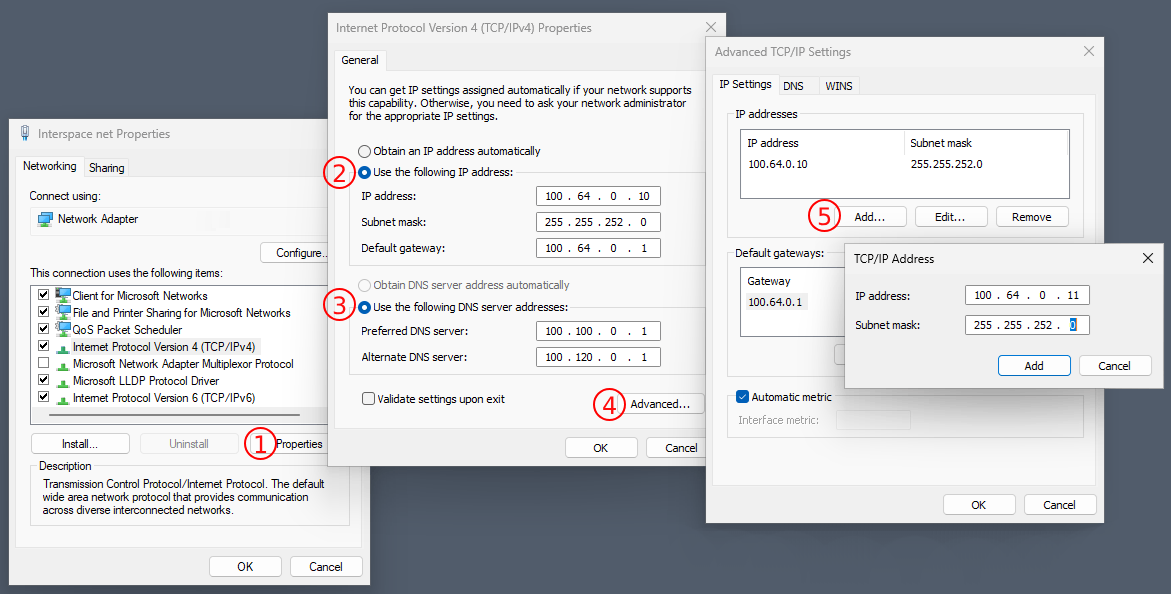
2.2.Podešavanje više IP-jeva na Linux Debian/Ubuntu
- Uredite fajl mrežnih interfejsa: Otvorite /etc/network/interfaces fajl:
sudo nano /etc/network/interfaces - Dodajte konfiguraciju dodatnih IP-jeva: Dodajte sledeće linije za svaku dodatnu IP adresu:
auto eth0
iface eth0 inet static
address X.X.X.1/24
iface eth0:0 inet static
address X.X.X.2/24 - Restartujte mrežu: Primenite promene restartovanjem mrežnog servisa:
sudo systemctl restart networking
2.3.Podešavanje više IP-jeva na Linux RHEL/CentOS/AlmaLinux/Rocky
- Uredite mrežnu skriptu: Otvorite mrežnu skriptu za vaš interfejs, tipično se nalazi na /etc/sysconfig/network-scripts/ifcfg-[INTERFACE_NAME]:
sudo nano /etc/sysconfig/network-scripts/ifcfg-eth0 - Dodajte konfiguraciju dodatnih IP-jeva: Dodajte sledeće linije za svaku dodatnu IP adresu:
DEVICE=eth0
BOOTPROTO=static
IPADDR=X.X.X.1
PREFIX=24
ONBOOT=yes
DEVICE=eth0:0
IPADDR=X.X.X.2
PREFIX=24 - Restartujte mrežu: Primenite promene restartovanjem mrežnog servisa:
sudo systemctl restart network
Sledeće: Start/Stop kontrola
Prethodno: Dodavanje/Uklanjanje javnih IP adresa
Povezani sadržaj
Dokumentacija

Cloud

Komunikacije

Hosting

My Interspace
Tehnički članci

Tutorijali

Učenje
Vesti

Najnovije vesti

Najnoviji događaji
Povezani proizvodi

Elastic Cloud VPS
Elastic Cloud VPS je virtuelna mašina pokretana naprednim cloud i mrežnim tehnologijama, koja nudi značajne prednosti u odnosu na tradicionalni VPS hosting po nenadmašnom odnosu cene i performansi.
Pokrenite OS i aplikacije za samo 1 minut. Dinamički dodajte ili uklonite funkcije. Automatski backup jednim klikom, snimci stanja i replika za oporavak od katastrofa, smešteni u udaljenom data centru na bezbednoj udaljenosti. Nova generacija AMD EPYC procesora, ultra brzi NVMe diskovi, dedikovane konekcije i besplatna privatna mreža.

Cloud VPN PointConnect
Cloud VPN omogućava pojedinačnim računarima da se bezbedno povežu sa vašom cloud privatnom mrežom sa bilo kog mesta u svetu, šifrujući podatke dok putuju preko Interneta. Jednom povezani, mogu pristupiti bilo kom od vaših virtuelnih ili namenskih servera, kao i metro Ethernet krajnjim tačkama koristeći njihove privatne IP adrese.
Savršen je za provajdere CRM-a, ERP-a i sličnih usluga, koji žele da obezbede siguran pristup svojim aplikacijama preko Interneta.

Cloud NAT Gateway
Ulazne i izlazne konekcije preko Interneta, za vaše virtuelne servere koji imaju samo privatne IP adrese.
Serveri pristupaju Internetu rutiranjem saobraćaja kroz NAT gateway. Opcionalno, mogu primati ulazne konekcije sa Interneta koristeći funkciju prosleđivanja portova.
Omogućava backend aplikacijama da pristupe Internetu, kao i javni pristup vašim web aplikacijama postavljenim iza NAT-a.
 Srpski
Srpski English
English Deutsch
Deutsch Македонски
Македонски Slovenščina
Slovenščina Shqip
Shqip Български
Български